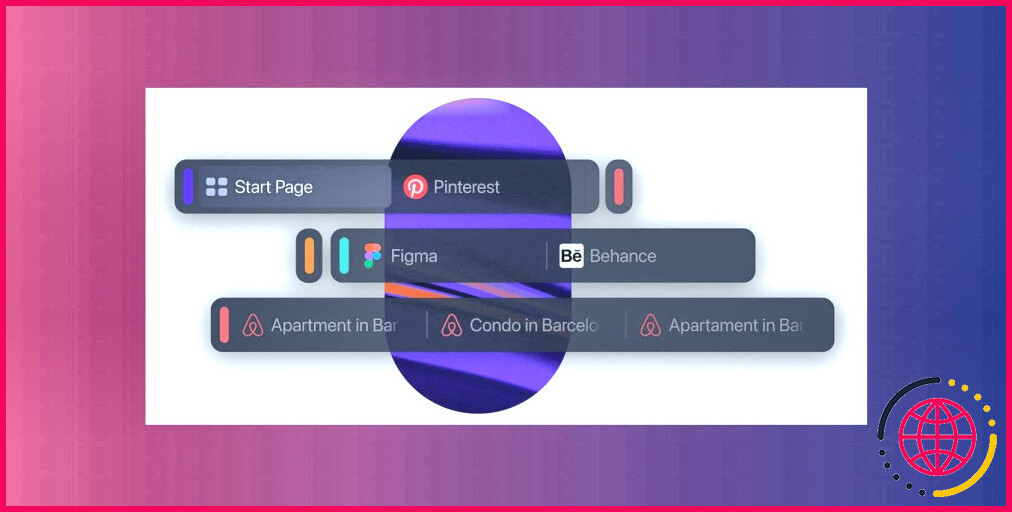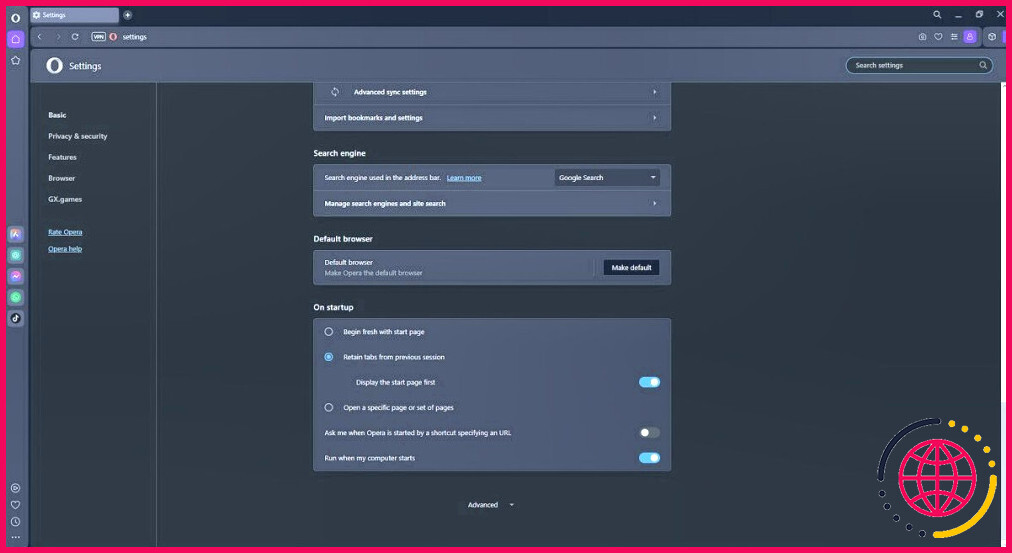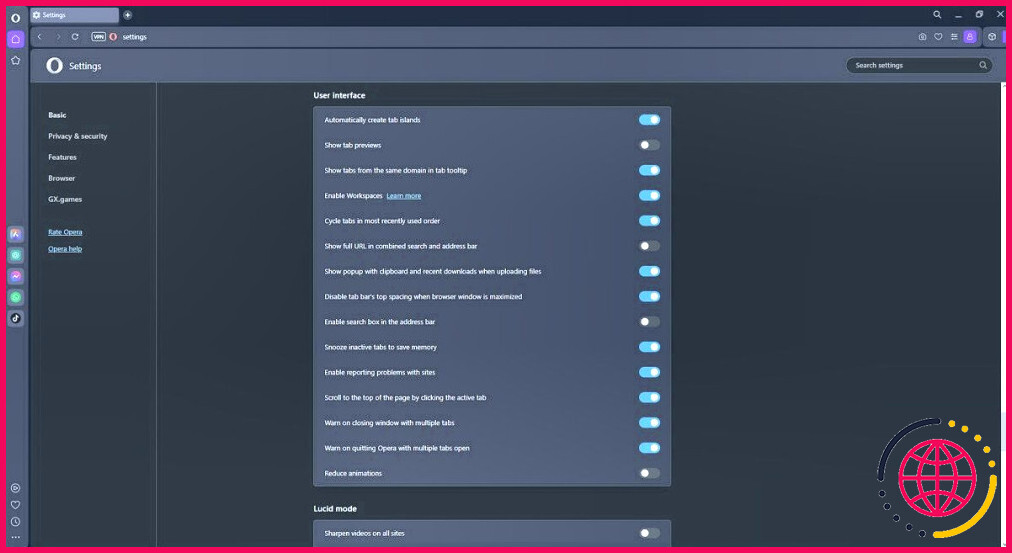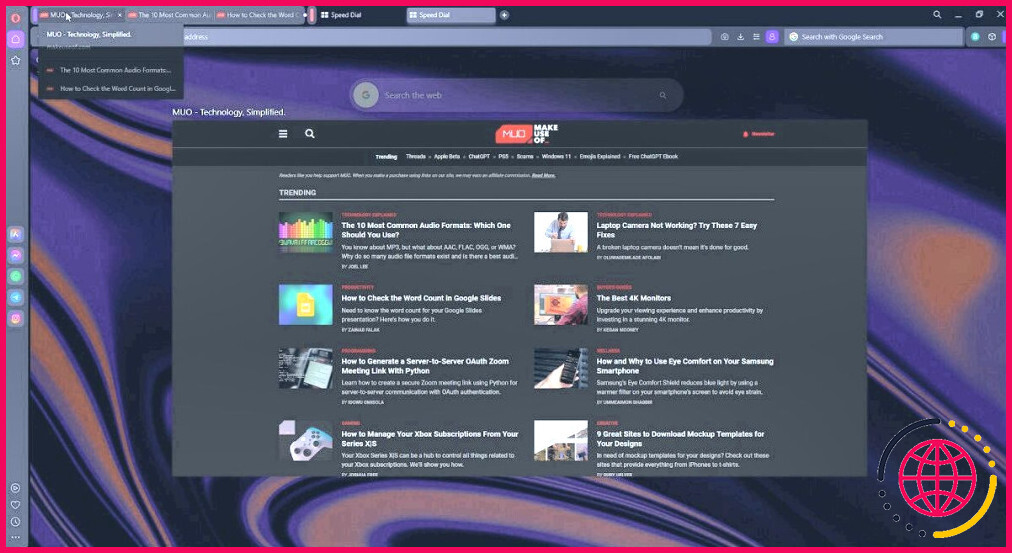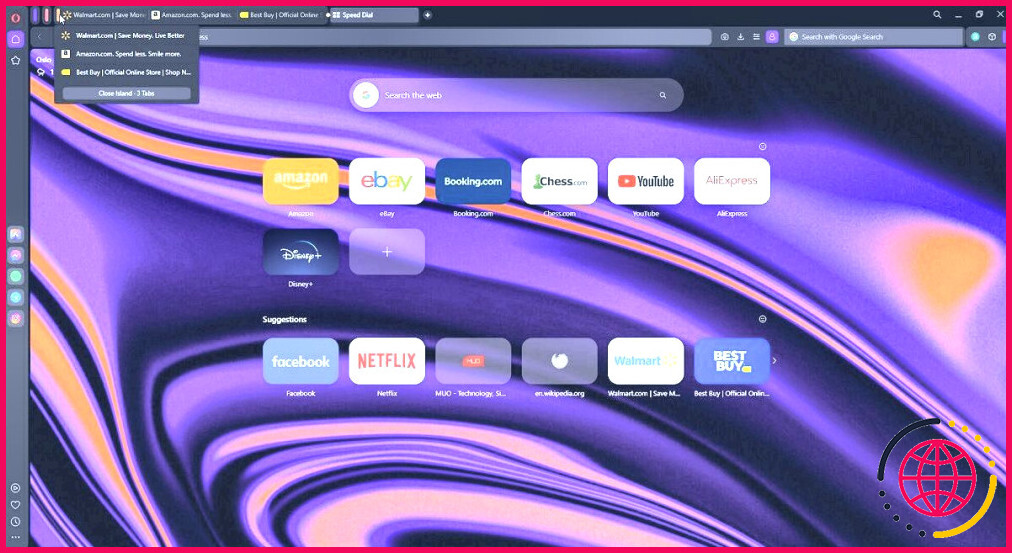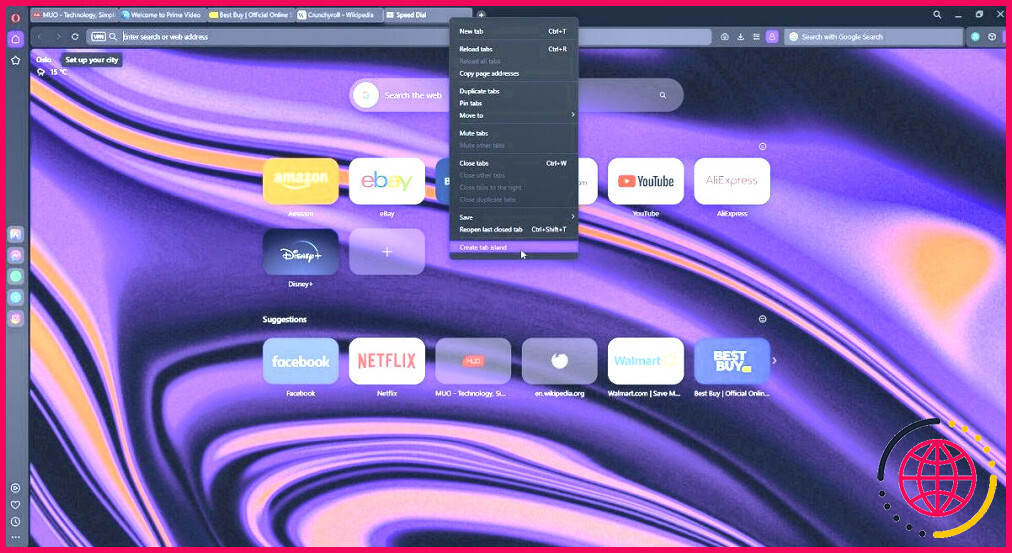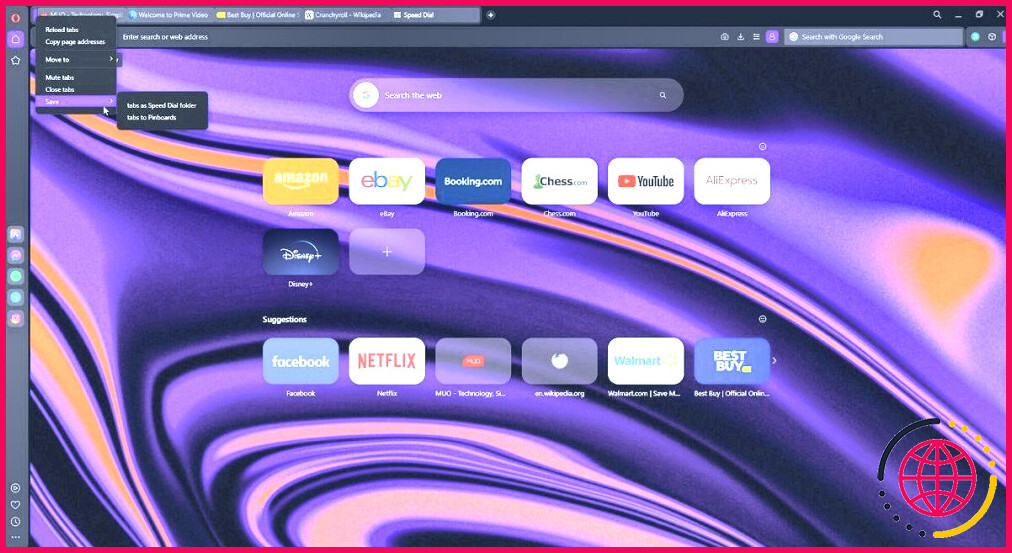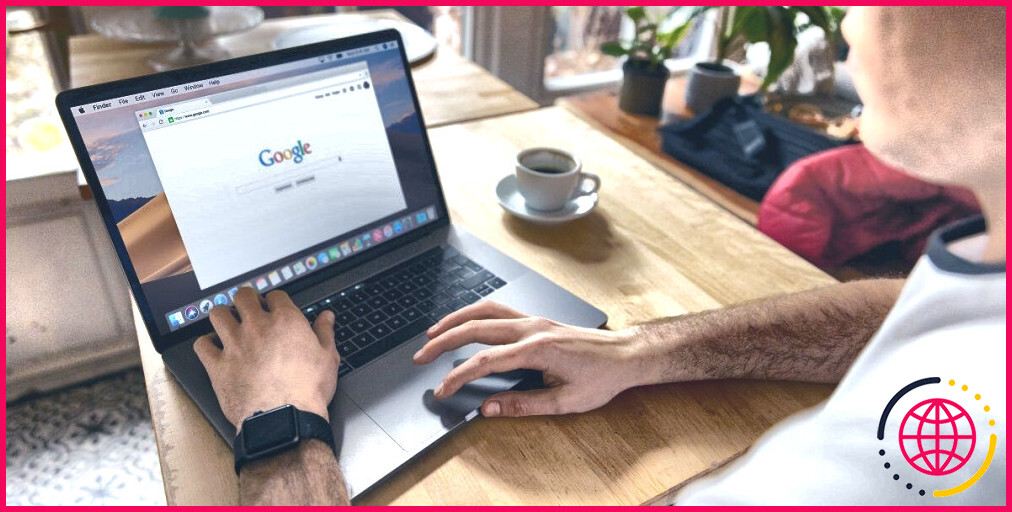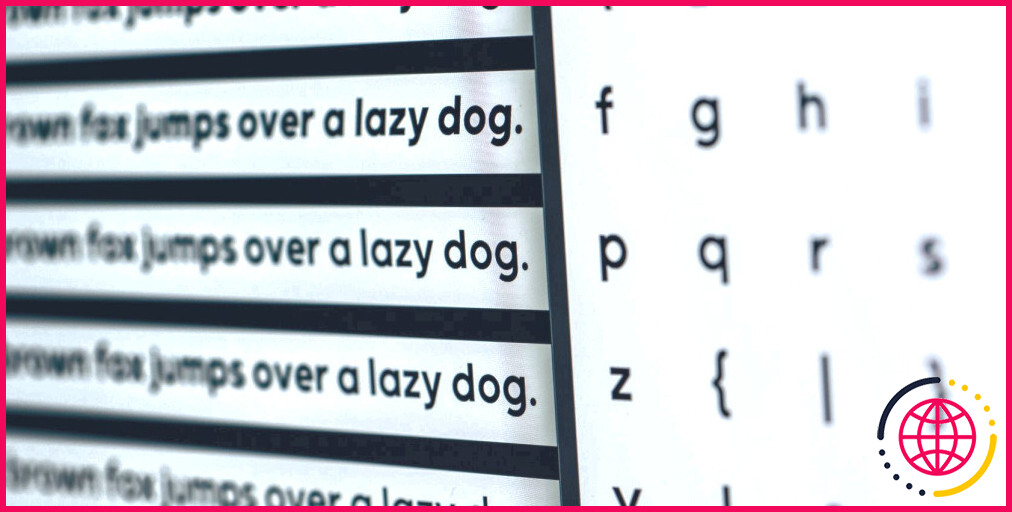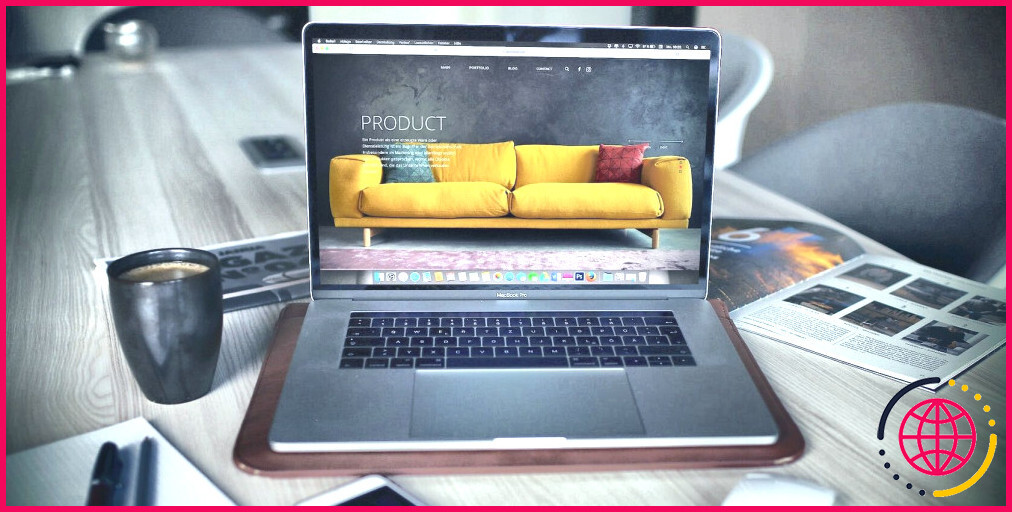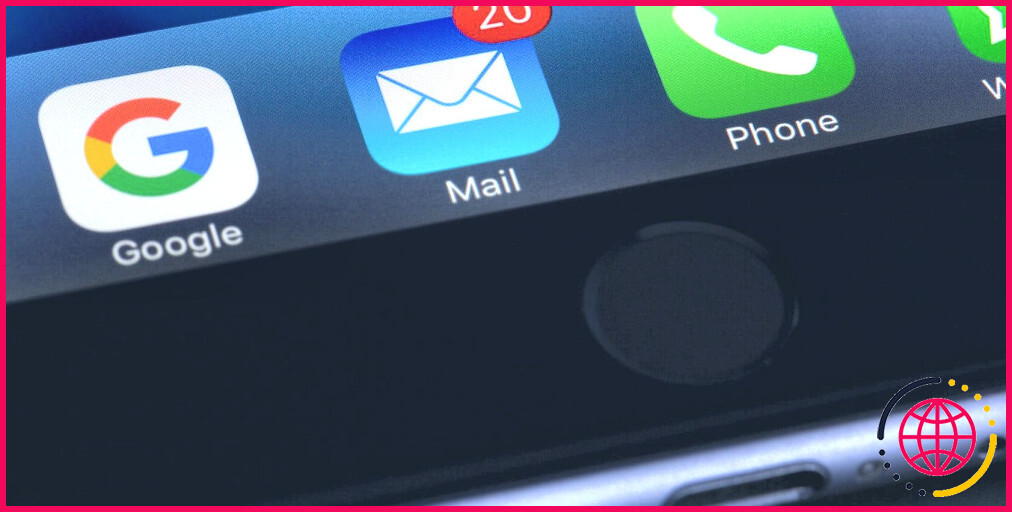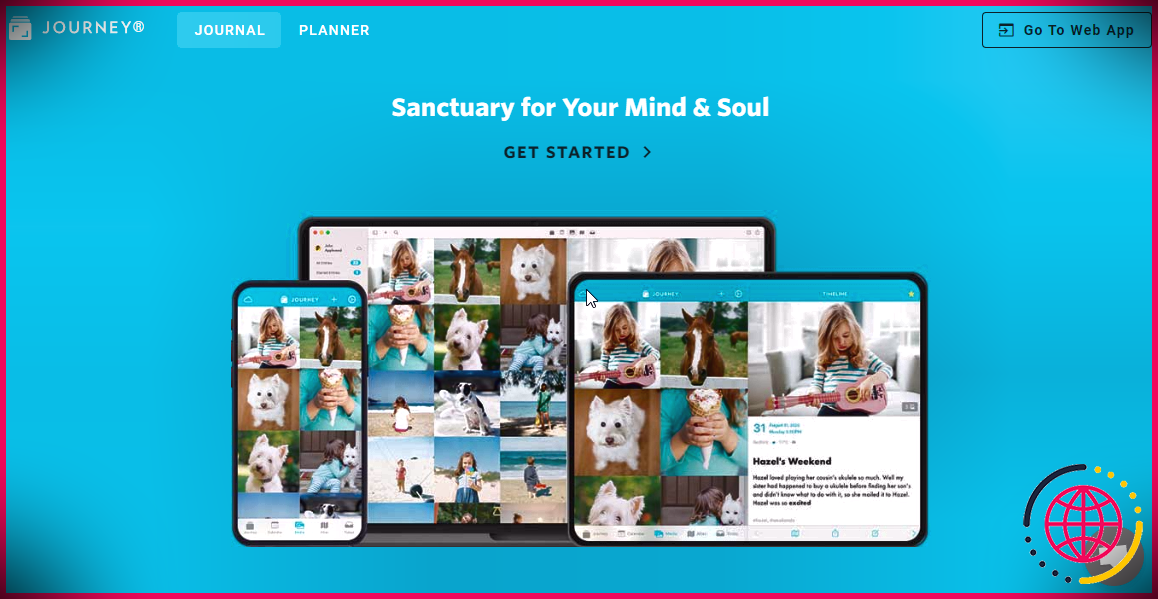Comment tirer le meilleur parti des onglets dans le navigateur Opera One
Depuis son lancement, Opera One a reçu des mises à jour successives. L’une de ces mises à jour comprenait l’introduction des îles d’onglets. Cette fonction de gestion des onglets vous aide à naviguer entre vos onglets ouverts. Mais comment l’utiliser exactement ?
Que sont les onglets d’Opera One ?
Lors d’une navigation classique, vous ouvrez généralement plusieurs onglets différents, dont certains sont plus ou moins liés. Cependant, lorsque vous avez affaire à plus d’une douzaine d’onglets différents, la navigation entre eux peut devenir déroutante.
Tab Islands résout ce problème en organisant vos onglets ouverts en petits groupes (appelés Islands). Il s’agit là d’une des nombreuses fonctionnalités d’Opera qui rendent la navigation plus efficace.
Comment activer et utiliser les îlots d’onglets dans Opera One
Normalement, la fonction Tab Islands devrait être activée par défaut. Cependant, voici comment vous pouvez la vérifier et l’activer, au cas où elle ne le serait pas :
- Lancez Opera One.
- Appuyez sur Alt + P pour ouvrir la fenêtre Paramètres menu.
- Dans le menu De base défilez vers le bas jusqu’à la fin de la liste et appuyez sur Avancé.
- Faites défiler vers le bas jusqu’à ce que vous trouviez le sous-menu Interface utilisateur (interface utilisateur).
- Cochez le curseur situé à côté de Créer automatiquement des îlots de tabulation. Si elle n’est pas activée, cliquez dessus.
Une fois que vous avez activé les îlots de tabulation, vous pouvez les utiliser de trois manières différentes :
1. Laissez Opera One ouvrir automatiquement les îlots d’onglets
Une fois que vous avez activé la fonction Îlots d’onglets, si vous cliquez sur un lien, Opera One regroupera automatiquement ce nouvel onglet avec l’onglet parent dans un nouvel îlot. Cette fonction est idéale lorsque vous étudiez un sujet particulier et que vous souhaitez regrouper tous les documents de recherche connexes.
Par exemple, nous avons visité la page d’accueil de MUO, et à partir de là, nous avons ouvert deux articles différents. Opera One a ensuite regroupé les trois onglets dans une seule île.
2. Créer des îlots d’onglets par glisser-déposer
Vous pouvez également créer des îlots d’onglets vous-même en fusionnant des onglets. Voici comment procéder :
- Lancez Opera One.
- Ouvrez deux onglets différents.
- Cliquez sur une tête d’onglet, faites-la glisser et déposez-la sur une autre tête d’onglet.
Ceci formera un nouvel îlot d’onglets personnalisé. Vous pouvez également utiliser cette méthode pour séparer un onglet de son îlot.
Cette méthode peut être particulièrement utile lorsque vous faites vos achats en ligne sur différents sites web. Il suffit d’ouvrir des onglets vers tous les produits que vous envisagez d’acheter et de les regrouper dans une liste d’achats personnalisée.
3. Ouvrir des îlots d’onglets en cliquant avec le bouton droit de la souris sur les onglets
En termes de rapidité et d’efficacité, cette méthode est presque aussi efficace que le glisser-déposer, mais elle permet une meilleure personnalisation. Voici comment procéder :
- En utilisant la touche Ctrl (Commande sur macOS) : Maintenez la touche Ctrl/Commande et cliquez avec le bouton droit de la souris sur tous les onglets que vous souhaitez regrouper dans un seul îlot.
- En utilisant la touche Shift : Maintenez la touche Majuscule et cliquez avec le bouton droit de la souris sur le premier et le dernier onglet d’une rangée d’onglets beaucoup plus grande. Ces deux onglets, ainsi que tous les autres onglets situés entre les deux, seront désormais ajoutés à la même île.
Cette méthode est utile pour regrouper des dizaines d’onglets ouverts en une seule fois, qu’ils soient ou non liés d’une manière ou d’une autre.
Comment contrôler les îlots d’onglets
Toutes les actions de base de contrôle des onglets qu’un utilisateur peut effectuer, il peut également les effectuer sur les îlots d’onglets. Voici quelques exemples :
- Vous pouvez rafraîchir tous les onglets à l’intérieur d’un îlot.
- Vous pouvez fermer tous les onglets à l’intérieur d’un îlot.
- Vous pouvez mettre en sourdine tous les onglets à l’intérieur d’un îlot. Ceci est particulièrement utile lorsque vous avez un îlot de vidéos YouTube.
- Vous pouvez copier les adresses de page de tous les onglets à l’intérieur d’un îlot.
- Vous pouvez déplacer les onglets à l’intérieur d’un îlot vers un dossier de la page de démarrage ou vers le Pinboard d’Opera One.
- Vous pouvez déplacer l’îlot d’onglets vers un autre espace de travail Opera One.
Il vous suffit de cliquer avec le bouton droit de la souris sur un onglet pour ouvrir le menu contextuel et sélectionner l’action que vous souhaitez entreprendre.
Comment les îlots d’onglets d’Opera One peuvent-ils améliorer la productivité ?
L’une des plus grandes pertes de temps auxquelles la plupart d’entre nous sommes confrontés lorsque nous naviguons dans plusieurs onglets différents est le va-et-vient entre nos onglets ; peut-être avons-nous ouvert accidentellement le mauvais onglet, ou peut-être avons-nous fermé le bon onglet par erreur.
Cependant, avec Tab Islands, votre expérience de navigation est complètement rationalisée et la gestion des onglets dans Opera passe à la vitesse supérieure. Voici comment cette fonctionnalité peut améliorer votre productivité :
1. Les îlots d’onglets garantissent une meilleure organisation des onglets
Le fait de savoir instantanément où tout se trouve ou où vous pouvez espérer trouver un onglet que vous avez ouvert précédemment améliorera certainement l’efficacité de votre navigation.
En outre, comme les îlots d’onglets sont créés automatiquement, il n’est pas nécessaire de perdre du temps à essayer de tout organiser (comme vous le feriez avec les groupes d’onglets).
2. Les îlots d’onglets évitent l’encombrement du navigateur
Une autre habitude de navigation que nous partageons tous est de garder plusieurs onglets ouverts, juste pour nous rappeler qu’il y a une tâche connexe que nous devons faire à un moment donné. Malheureusement, ces onglets ouverts et inutilisés finissent par s’accumuler et remplir votre barre d’onglets.
Ce problème ne se posera plus avec les îlots à onglets, puisque chaque îlot individuel est repliable. Cependant, l’îlot ne disparaît pas complètement, il devient simplement plus petit, ce qui réduit l’espace occupé par l’écran.
3. Passer facilement du travail à la maison avec les îlots à onglets
Ceux d’entre vous qui travaillent à distance trouveront les onglets particulièrement utiles, surtout s’il vous arrive d’utiliser Opera One à la fois pour le travail et pour votre vie privée. Il vous suffit de regrouper tous vos onglets liés au travail dans un îlot, tout en conservant vos onglets personnels dans un autre.
Ainsi, lorsque vous avez terminé votre journée de travail, vous pouvez reprendre l’apprentissage de nouvelles recettes de cuisine en quelques clics.
Les îlots d’onglets rationalisent la gestion des onglets dans Opera One
Opera One introduit le concept d’îlots d’onglets à une époque où tout le monde essaie de rationaliser son flux de travail et d’en faire le plus possible en un minimum de temps.
Cette fonctionnalité vous aide vraiment à gagner du temps, surtout si vous êtes du genre à aimer avoir plusieurs onglets ouverts en même temps. Il existe également de nombreuses autres façons d’organiser les onglets de votre navigateur.